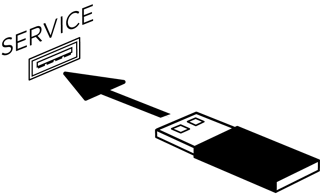Om systemet är anslutet till hemnätverket söker det efter programvaruuppdateringar vid varje användningstillfälle. Om en uppdatering är tillgänglig hämtas den automatiskt. Om en uppdatering har hämtats visas ett meddelande på skärmen om att den är redo att installeras när konsolen stängs av. Systemet stängs automatiskt av efter installationen.
När konsolen är ansluten till ett nätverk med internetanslutning söker den efter programvaruuppdateringar vid varje användningstillfälle. Om en uppdatering är tillgänglig hämtas den automatiskt till konsolen. När uppdateringen har hämtats visas meddelandet ”An update is ready to be installed”. Install now?” (En uppdatering är redo att installeras, vill du installera den nu?) när systemet stängs av.
- Kontrollera att basmodulen och de trådlösa surroundmottagarna är trådlöst anslutna till konsolen för att kunna ta emot tillgängliga uppdateringar
- Du påbörjar installationen genom att välja INSTALL (installera)
- När installationen är klar stängs systemet av
Lifestyle 550-, 600- och 650-systemen går inte att uppdatera via SoundTouch-appen. Tryck på SETUP (inställningar) på fjärrkontrollen och välj Software Update (programvaruuppdatering) för att avgöra om en programvaruuppdatering har hämtats till konsolen. Du informeras om automatiska uppdateringar som är redo att installeras via skärmen.
Basmodulen måste vara trådlöst ansluten till konsolen för att kunna uppdateras. Om basmodulen var ansluten till konsolen via en 3,5 mm-kabel under systemuppdateringen så uppdateras inte basmodulen. Du uppdaterar basmodulen genom att koppla bort 3,5 mm-kabeln i båda ändarna, para ihop basmodulen med konsolen och installera programvaran igen enligt avsnittet Uppdatera med en USB-enhet nedan.
Om kontrollkonsolen har en uppdatering för fjärrkontrollen som är ihopparad med den uppdateras fjärrkontrollen inom 10 minuter. När uppdateringen sker är fjärrkontrollen oanvändbar under ca en minut.
Obs! Uppdateringen måste kopieras till en datorformaterad USB-flashenhet. Mac-formaterade USB-enheter stöds inte eftersom ytterligare resursfiler skrivs till flashenheten av Mac OS.
Klicka på länken nedan för att hämta uppdateringsfilen
Klicka på SAVE (spara) i meddelandet som visas. Spara filen Update.avu på skrivbordet (byt inte namn på filen). Om du inte ser meddelandet kanske filen har hämtats automatiskt. Leta efter filen Update.avu högst upp eller längst ned i webbläsarfönstret eller i mappen Hämtade filer.
Kopiera uppdateringsfilen till en USB-enhet.
- Sätt i en USB-enhet i en USB-port på datorn
- Kopiera eller dra och släpp filen Update.avu till USB-enheten
- Ta ut USB-enheten ur USB-porten
Tryck på SETUP (inställningar) på fjärrkontrollen Menyn UNIFY öppnas
Välj Software Update (programvaruuppdatering) på menyn UNIFY (”ena”).
Välj USB Update (uppdatera via USB). Uppdateringen via USB-enheten inleds
Följ instruktionerna på skärmen
Obs! Menyn UNIFY blir tillgänglig när den inledande installationen av Lifestyle-systemet har slutförts.